Una vez que lo hayas configurado, el rastreador de fitness Fitbit Charge 2 puede registrar tus pasos, controlar tu ritmo cardíaco y hacer un seguimiento de tus entrenamientos. A continuación, te explicamos cómo conectar un Fitbit Charge 2 a dispositivos con Bluetooth, como smartphones y ordenadores.
Las instrucciones de este artículo se aplican a los dispositivos con Android, iOS, Windows o Mac.
Cómo configurar un Fitbit Charge 2 en un dispositivo móvil
Sigue estos pasos para configurar tu Fitbit con un smartphone o una tableta que ejecute iOS o Android:
Asegúrate de que tu Fitbit Charge 2 está conectado a su cable de carga, enchufado y cargando.
Descarga la aplicación de Fitbit para Android o iOS.
Inicia la aplicación e inicia sesión si ya tienes una cuenta de Fitbit, o toca Únete a Fitbit para crear tu cuenta.
Los nuevos usuarios tendrán que elegir qué dispositivo quieren configurar antes de crear una cuenta. Si ya tienes una cuenta, toca el icono de tu cuenta en la esquina superior izquierda del panel de control de la aplicación y luego toca Configurar un dispositivo en Dispositivos.
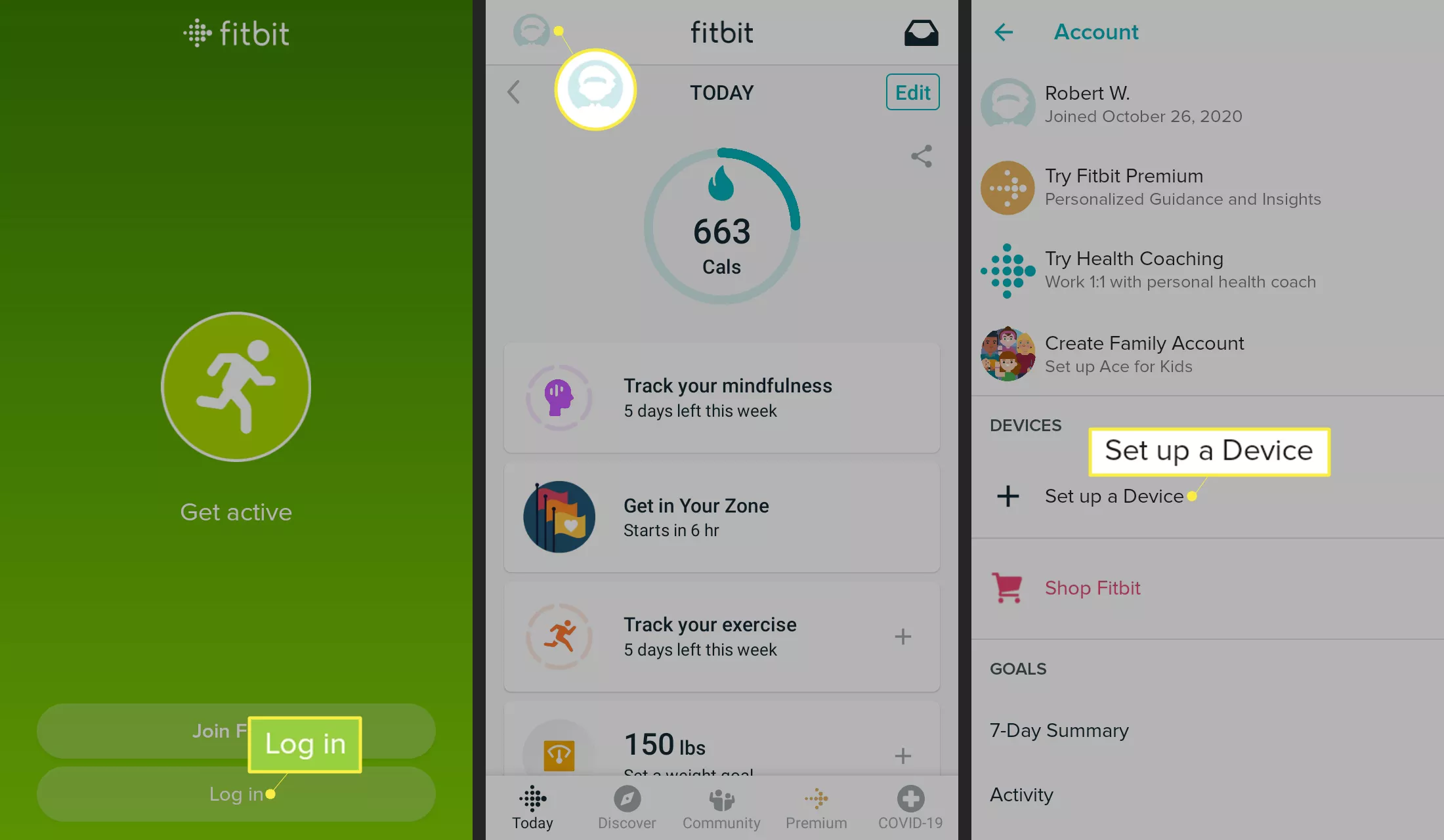
La aplicación Fitbit buscará cualquier rastreador Fitbit cercano. Cuando la aplicación de Fitbit detecte un dispositivo compatible, comenzará el proceso de emparejamiento. Se mostrará un PIN en el Charge 2, que tendrás que introducir en la aplicación de Fitbit para confirmar el emparejamiento.
Si tu teléfono no detecta ningún dispositivo, asegúrate de que su función Bluetooth está activada.
Una vez que el emparejamiento es exitoso, tu Charge 2 se asocia a tu cuenta de Fitbit. Sigue las instrucciones en pantalla para completar el proceso de configuración.
La aplicación Fitbit se abrirá en el panel de control. Para sincronizar tu Charge 2, toca el icono de la cuenta en la esquina superior izquierda.
Toca tu Charge 2 en Dispositivos.
En Sincronización, toca Sincronizar ahora para sincronizar tu Charge 2 manualmente, o toca Sincronización diaria para sincronizar tu Charge 2 en segundo plano a intervalos durante el día.
Cómo configurar un Fitbit Charge 2 en un PC o Mac
Si no tienes un dispositivo Android o iOS, puedes configurar tu Charge 2 utilizando un Mac o PC con Bluetooth. El proceso es el mismo, pero tendrás que instalar la aplicación correcta para tu sistema operativo. Puedes descargar la app de Fitbit para Windows 10 o Fitbit Connect para Mac desde el sitio web de Fitbit.
Cómo personalizar Fitbit Charge 2 después de la configuración
Una vez que hayas completado la configuración, puedes modificar algunos ajustes para personalizar tu experiencia con Fitbit. Para encontrar y activar estos ajustes:
Toca el icono de Cuenta en la esquina superior izquierda del tablero.
Pulse su Charge 2 en Dispositivos.
En General, puede ajustar los siguientes parámetros:
- Notificaciones: Puedes configurar la función de notificaciones de Fitbit, que refleja algunas de las notificaciones de tu teléfono en tu Charge 2.
- Recordatorios para moverse: Si activas esta función, tu Fitbit te notificará si no has llegado a los 250 pasos cuando falten 10 minutos para la hora.
- Objetivo principal: Este ajuste le permite elegir su objetivo principal de fitness, incluyendo pasos, distancia, calorías, minutos activos o pisos subidos.
- Vista rápida: Con esta función activada, la pantalla de tu Charge 2 se encenderá cuando gires la muñeca hacia tu cuerpo como si estuvieras consultando un reloj.
- Pantalla del reloj: Personaliza la pantalla principal de tu Charge 2, donde podrás elegir entre diferentes estilos de reloj.
Ve a Cuenta > Charge 2 > Sincronizar y toca Sincronizar ahora para aplicar tu configuración actualizada a tu rastreador Fitbit.








